 |
Отбор наибольших и наименьших значений
|
|
|
|
Отбор наибольших и наименьших значений
Для числовых значений можно отобрать строки по наибольшим или наименьшим значениям в каком-либо столбце.
1. Щелкните по значку раскрывающегося списка столбца, по которому производится отбор.
2. Выберите команду Числовые фильтры, а затем в подчиненном меню выберите команду Первые 10 (рис. 12. 24).
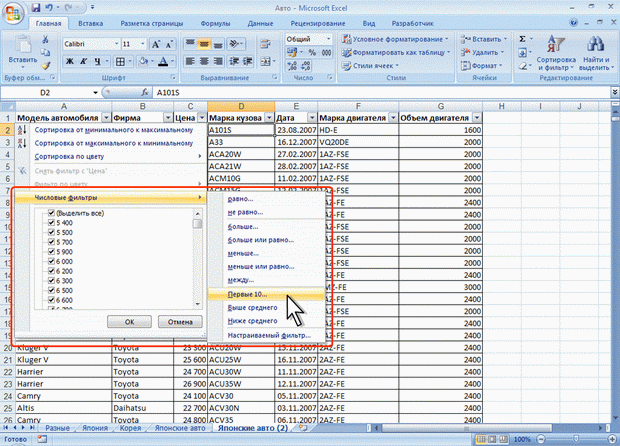
Рис. 12. 24. Отбор максимальных или минимальных значений
3. В окне Наложение условия по списку (рис. 12. 23) установите количество (или процент от общего числа) отбираемых элементов, выберите принцип отбора (наибольшие или наименьшие значения) и режим отбора: отображение строк с наибольшими или наименьшими значениями (элементов списка) или отображение строк с набольшими или наименьшими значениями в процентном отношении (% от количества элементов).

Рис. 12. 25. Установка параметров отбора максимальных или минимальных значений
Кроме того, можно выбрать значения выше или ниже среднего (см. рис. 12. 24).
Отбор по ячейке
Данные можно быстро отфильтровать с помощью условия, отражающего характеристики содержимого активной ячейки.
1. По ячейке щелкните правой кнопкой мыши.
2. В контекстном меню выберите команду Фильтр, а затем в подчиненном меню принцип отбора: по значению в ячейке, цвету ячейки, цвету текста или значку (рис. 12. 26).
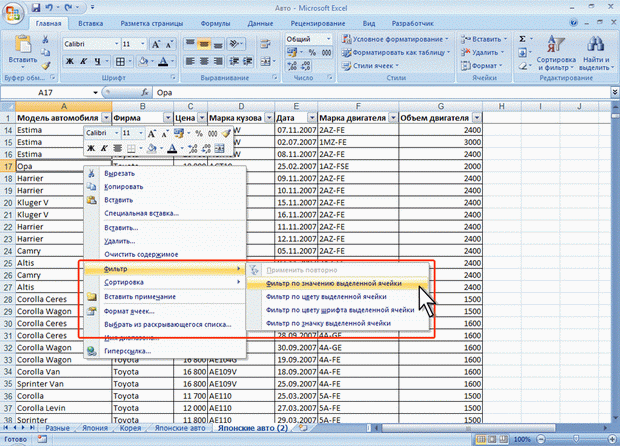
Рис. 12. 26. Отбор по ячейке
Отказ от отбора
1. Щелкните по значку раскрывающегося списка столбца, по которому произведен отбор.
2. Выберите команду Снять фильтр.
Работа с примечаниями
О примечаниях
Примечание представляет собой информацию (данные), относящуюся к ячейке и хранящуюся независимо от содержимого этой ячейки. Это может быть какая-либо поясняющая информация, указания, напоминания и т. п.
|
|
|
Ячейки с примечаниями помечаются индикатором (красный треугольник в правом верхнем углу ячейки). При наведении указателя на ячейку, помеченную индикатором, примечание отображается (рис. 13. 1).
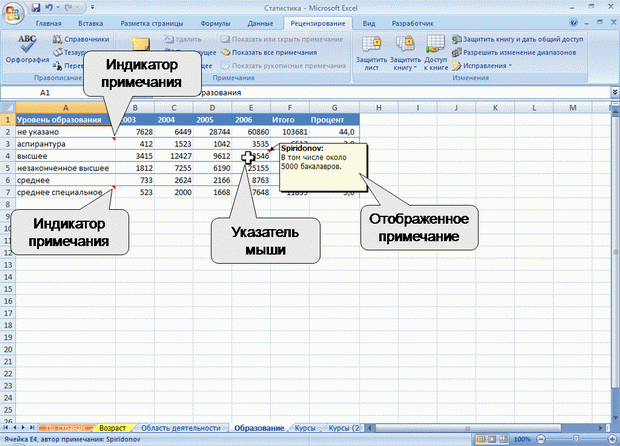
Рис. 13. 1. Отображение примечаний
Примечания можно выводить на печать.
По умолчанию в текст примечания включается имя пользователя. Это сделано для удобства отслеживания авторов примечаний. Ячейка может иметь только одно примечание, независимо от числа авторов. Каждый автор может добавлять свой текст в примечание.
Примечания можно копировать независимо от ячеек.
При сортировке данных примечания сортируются вместе с ячейками.
Для работы с примечаниями удобно пользоваться вкладкой Рецензирование (см. рис. 13. 1).
Создание примечаний
Одновременно можно создать только одно примечание к одной ячейке.
1. Выделите ячейку, для которой создается примечание.
2. Нажмите кнопку Создать примечание в группе Примечания вкладки Рецензирование или щелкните по ячейке правой кнопкой мыши и в контекстном меню выберите команду Вставить примечание.
3. В рамке примечания введите текст примечания (рис. 13. 2).
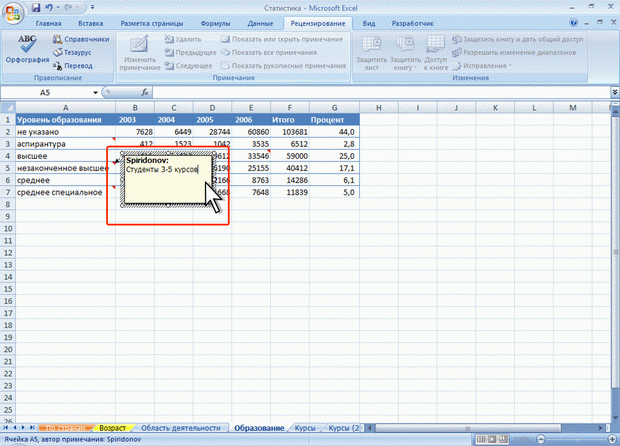
Рис. 13. 2. Создание примечания
4. По окончании ввода текста примечания щелкните мышью в любом месте листа за пределами рамки примечания.
По умолчанию в примечании указано имя пользователя. Если примечание необходимо сделать безымянным, имя пользователя можно удалить.
Текст примечания вводится обычным порядком. Для перехода к новому абзацу используют клавишу Enter. В примечание можно копировать текст из текстовых редакторов (Word и др. ) и из других примечаний.
Количество символов текста в примечании не ограничено. Если текст не помещается в рамке, перетаскиванием маркеров размер рамки можно увеличить. При желании размер рамки можно и уменьшить. Размер рамки можно будет изменить и в последующем, при оформлении примечания.
|
|
|
|
|
|


